分析测量图象软件Imagepro
Imageproplus使用指南.
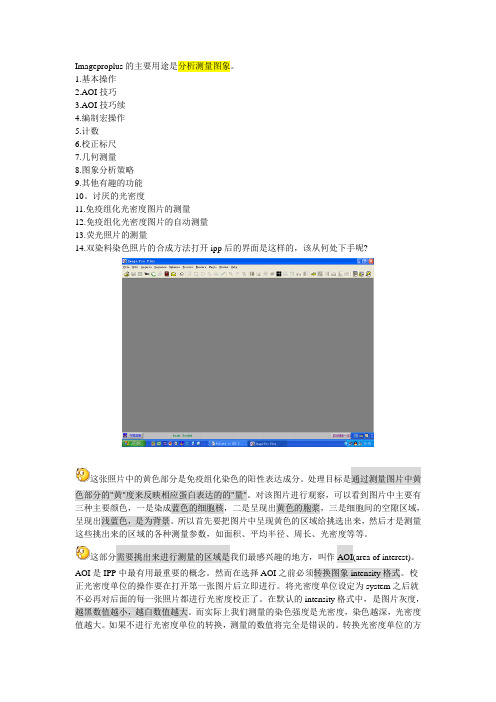
Imageproplus的主要用途是分析测量图象。
1.基本操作2.AOI技巧3.AOI技巧续4.编制宏操作5.计数6.校正标尺7.几何测量8.图象分析策略9.其他有趣的功能10。
讨厌的光密度11.免疫组化光密度图片的测量12.免疫组化光密度图片的自动测量13.荧光照片的测量14.双染料染色照片的合成方法打开ipp后的界面是这样的,该从何处下手呢?这张照片中的黄色部分是免疫组化染色的阳性表达成分。
处理目标是通过测量图片中黄色部分的"黄"度来反映相应蛋白表达的的"量"。
对该图片进行观察,可以看到图片中主要有三种主要颜色,一是染成蓝色的细胞核,二是呈现出黄色的胞浆,三是细胞间的空隙区域,呈现出浅蓝色,是为背景。
所以首先要把图片中呈现黄色的区域给挑选出来,然后才是测量这些挑出来的区域的各种测量参数,如面积、平均半径、周长、光密度等等。
这部分需要挑出来进行测量的区域是我们最感兴趣的地方,叫作AOI(area of interest)。
AOI是IPP中最有用最重要的概念。
然而在选择AOI之前必须转换图象intensity格式。
校正光密度单位的操作要在打开第一张图片后立即进行。
将光密度单位设定为system之后就不必再对后面的每一张照片都进行光密度校正了。
在默认的intensity格式中,是图片灰度,越黑数值越小,越白数值越大。
而实际上我们测量的染色强度是光密度,染色越深,光密度值越大。
如果不进行光密度单位的转换,测量的数值将完全是错误的。
转换光密度单位的方法如下:点击:measure--carliberation--intensity,调出intensity校正窗口。
然后在窗口中点new 按纽,再点一下下面的std optical density选项,这时可以看到窗口中的直线变成了反向的曲线。
然后还要点一下最上面的system按纽。
最后点close关闭窗口。
这样就把程序系统的灰度单位转换成了光密度单位。
IPP软件
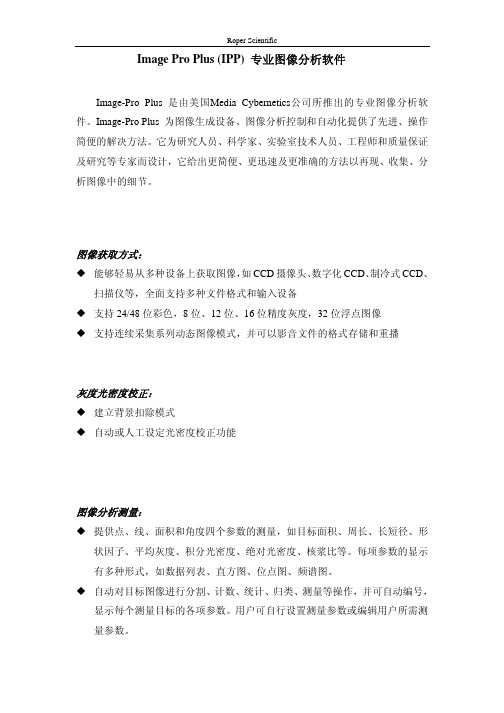
应用范围:
病理现象图像分析 面积形态和光密度分析 免疫组化 荧光图像分析 确定凝胶中 DNA 的含量 粒子计数分析 材料检测 质量能够轻易从多种设备上获取图像, 如 CCD 摄像头、 数字化 CCD、 制冷式 CCD、 扫描仪等,全面支持多种文件格式和输入设备 支持 24/48 位彩色,8 位、12 位、16 位精度灰度,32 位浮点图像 支持连续采集系列动态图像模式,并可以影音文件的格式存储和重播
灰度光密度校正:
Roper Scientific
图像识别:
提供点、线、面积等多种参数自动识别 图像区域、临界边缘的自动分离与识别
自动生成用户程序:
用户可记录每个操作步骤并生成处理程序,以后只需一次轻击鼠标即可完成 当前工作
图像处理:
将待测图像均匀化、平整区域、背景校正 将待测图像滤色处理 将待测图像进行数字形态学处理 将待测图像进行算术运算 将待测图像进行颜色分离 将待测图像进行图像叠加 将待测图像进行加强效果色彩、亮度、对比度 将待测图像进行锐化、柔化、羽化、强化物体边缘 将待测的分离干涉、重叠的图像,完成形态测量处理 所有分析计算的结果均可动态链接到 Microsoft Excel 电子表格软件做进一 步的处理分析
建立背景扣除模式 自动或人工设定光密度校正功能
图像分析测量:
提供点、线、面积和角度四个参数的测量,如目标面积、周长、长短径、形 状因子、平均灰度、积分光密度、绝对光密度、核浆比等。每项参数的显示 有多种形式,如数据列表、直方图、位点图、频谱图。 自动对目标图像进行分割、计数、统计、归类、测量等操作,并可自动编号, 显示每个测量目标的各项参数。用户可自行设置测量参数或编辑用户所需测 量参数。
Roper Scientific
手把手教你使用Imagepro-Plus(2.AOI技巧)
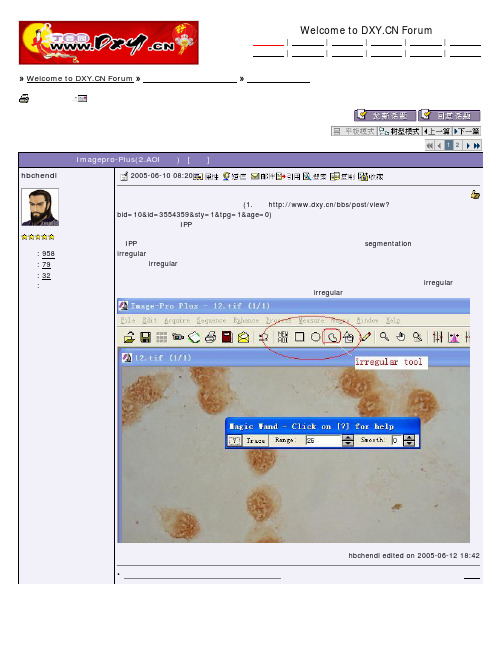
Welcome to Forum论坛首页 | 站内搜索 | 我的论坛 | 我的帐户 | 个人属性 | 退出登录标记已读 | 帖子收藏 | 我的简历 | 我要招聘 | 我的消息 | 论坛帮助» Welcome to Forum »计算机与医学、生物学软件»生物医学软件应用打印话题寄给朋友12手把手教你使用Imagepro-Plus(2.AOI技巧) [精华]hbchendl发贴: 958积分: 79得票: 32状态:离线2005-06-10 08:20在阅读这篇帖子之前,希望你看一下(1.入门/bbs/post/view?bid=10&id=3554359&sty=1&tpg=1&age=0),尽管入门篇里说得极其简单,实际上根本就作不了实际工作,但那却是使用IPP的基本过程,利用以后我叙述的各种技巧,我们就可以按照这个过程准确地作出各种实际的图像分析测量了。
在IPP中,最有特色,最有用处的工具有两个。
一个就是我们已经看过的segmentation工具,另一个是irregular工具。
我们先看irregular工具。
这是一个用来描绘不规则孤立对象边界的工具。
图中一个个棕黄色形状是免疫组化染色的贴壁培养细胞,为了计算每个细胞的面积及蛋白表达,首先就是要选取每个细胞的边界线。
这就可以用到irregular工具了。
在工具栏上点一下那个不规则园形的按纽,就调出了irregular工具条。
hbchendl edited on 2005-06-12 18:42举报• 【公告】向我们的儿外科冯东川医师致敬!!2005-06-10 08:38中的魔棒呀。
将鼠标移至图中一个细胞的中间,光标就变成魔棒值为零。
(缩略图,点击图片链接看原图)2005-06-10 10:19(缩略图,点击图片链接看原图)举报• 国际著名遗传学家谈家桢院士迎来百岁华诞hbchendl发贴: 958积分: 79得票: 32状态:离线2005-06-10 11:35这个irregular工具还有另一个操作方式,在问号旁边有个trace按纽,点一下它,工具条就变成另一个样子了。
手把手教你使用Imagepro-Plus
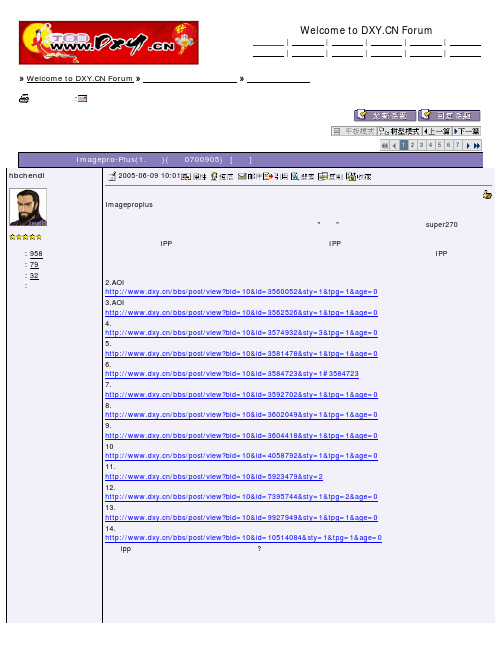
Imageproplus的主要用途是分析测量图象。本人使用该程序进行生物图象分析有一段时间,写此帖的主要目的还 是与大家交流使用心得。并总结一下使用方法。看过火锅的多个帖子,大受教益,也在此班门弄斧,希望能与大 家各得其需。混点积分。首先要感谢火锅。我这里的一些内容"抄袭"了他的作法。其次要感谢super270,别看他 发言不多,但一说话就击中要害,此乃真人不露相也。特此致谢各位。 如果你是刚接触IPP,最好先从本帖看起,并同时打开你电脑上的IPP程序照着操作。学会一个软件需要花一段时 间的,两分钟不可能学会。两小时也太短。但我相信,照着我这几个帖子作下来,至少是可以用IPP干一点事情 了。 看完这一主题后,再请继续看下行链接的帖子。以后还将继续有新的帖子。 2.AOI技巧 /bbs/post/view?bid=10&id=3560052&sty=1&tpg=1&age=0
/bbs/post/view?bid=10&id=3554359&sty=1&tpg=2&age=0(第 4/17 页)2008-9-20 7:53:00
手把手教你使用Imagepro-Plus(1.入门)(修订0700905) - Welcome to Forum
hbchendl
发贴: 958 积分: 79 得票: 32 状态: 离线
(缩略图,点击图片链接看原图)
• 【享读】一篇经典的Nature文献:Molecular genetics of cranial nerve development in mouse 2005-06-09 12:56
举报
/dispbbs.asp?boardID=25&ID=116180&page=1
Image Pro Plus教程

分析测量图象软件Imagepro-Plus教程一、入门Imageproplus(IPP)的主要用途是分析测量图象。
本人使用该程序进行生物图象分析有一段时间,写此帖的主要目的还是与大家交流使用心得,并总结一下使用方法。
如果你是刚接触IPP,最好先从本帖看起,并同时打开你电脑上的IPP程序照着操作。
学会一个软件需要花一段时间的,两分钟不可能学会。
两小时也太短。
但我相信,照着我这几个帖子作下来,至少是可以用IPP干一点事情了。
打开IPP后的界面是这样的,该从何处下手呢?既然是处理图片,当然是先要打开一张要处理的图片嘛这张照片中的黄色部分是免疫组化染色的阳性表达成分。
处理目标是通过测量图片中黄色部分的"黄"度来反映相应蛋白表达的的“量”。
对该图片进行观察,可以看到图片中主要有三种主要颜色,一是染成蓝色的细胞核,二是呈现出黄色的胞浆,三是细胞间的空隙区域,所以首先要把图片中呈现黄色的区域给挑选出来,这部分区域是我们最感兴趣的地方,叫作AOI(area of interest)。
AOI是IPP中最有用最重要的概念。
如何能够准确地选取AOI就是使用IPP的关键操作。
一旦准确地选取了AOI,下面的测量分析就好办了。
对不同的图片,需灵活地使用各种适当的AOI工具,就这张图片来说,AOI是黄色区域,因此用颜色分类的AOI工具是最有效的。
点击measure---count/size,弹出分类测量窗口在窗口中选中manual,再点击select color,弹出颜色选择窗口segmentation,这个工具是IPP最有特色的颜色选取工具之一。
用好这个工具是使用IPP的要点。
对于目标颜色鲜明的图片,用吸管工具是最简单的。
点一下吸管图标,在目标区域点一下,就可以选中该点的颜色,当然一下是不可能完全选中所需要指定的全部区域,可以在未选中的地方接着再点,这样多次选取,直到把想选中的区域全部选中为止。
在这张示例图中,选中的蓝色细胞核部分被标上了红色。
分析测量图象软件Imagepro(DOC)
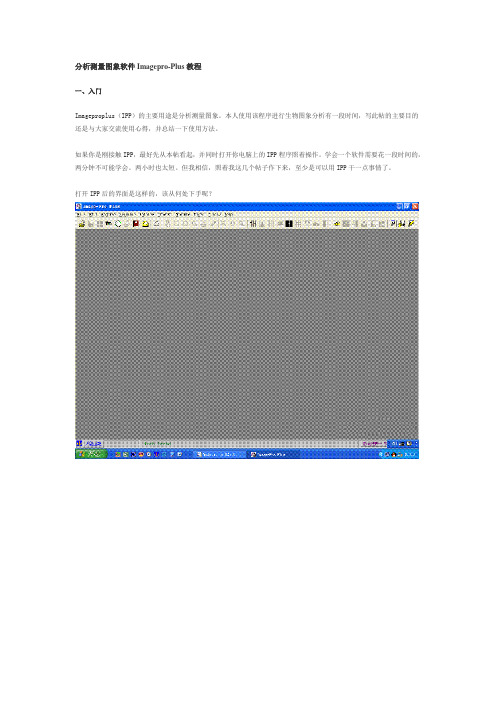
分析测量图象软件Imagepro-Plus教程一、入门Imageproplus(IPP)的主要用途是分析测量图象。
本人使用该程序进行生物图象分析有一段时间,写此帖的主要目的还是与大家交流使用心得,并总结一下使用方法。
如果你是刚接触IPP,最好先从本帖看起,并同时打开你电脑上的IPP程序照着操作。
学会一个软件需要花一段时间的,两分钟不可能学会。
两小时也太短。
但我相信,照着我这几个帖子作下来,至少是可以用IPP干一点事情了。
打开IPP后的界面是这样的,该从何处下手呢?既然是处理图片,当然是先要打开一张要处理的图片嘛这张照片中的黄色部分是免疫组化染色的阳性表达成分。
处理目标是通过测量图片中黄色部分的"黄"度来反映相应蛋白表达的的“量”。
对该图片进行观察,可以看到图片中主要有三种主要颜色,一是染成蓝色的细胞核,二是呈现出黄色的胞浆,三是细胞间的空隙区域,呈现出浅蓝色,是为背景。
所以首先要把图片中呈现黄色的区域给挑选出来,这部分区域是我们最感兴趣的地方,叫作AOI(area of interest)。
AOI是IPP中最有用最重要的概念。
如何能够准确地选取AOI就是使用IPP的关键操作。
一旦准确地选取了AOI,下面的测量分析就好办了。
对不同的图片,需灵活地使用各种适当的AOI工具,就这张图片来说,AOI是黄色区域,因此用颜色分类的AOI工具是最有效的。
点击measure---count/size,弹出分类测量窗口在窗口中选中manual,再点击select color,弹出颜色选择窗口segmentation,这个工具是IPP最有特色的颜色选取工具之一。
用好这个工具是使用IPP的要点。
对于目标颜色鲜明的图片,用吸管工具是最简单的。
点一下吸管图标,在目标区域点一下,就可以选中该点的颜色,当然一下是不可能完全选中所需要指定的全部区域,可以在未选中的地方接着再点,这样多次选取,直到把想选中的区域全部选中为止。
手把手教你使用Imagepro-Plus(1.入门
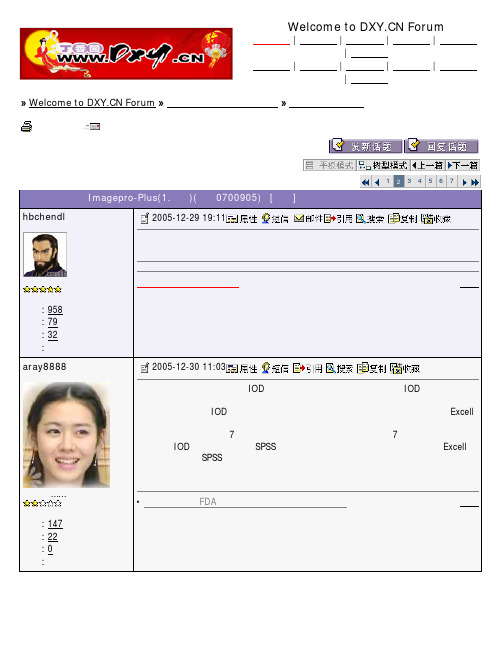
手把手教你使用Imagepro-Plus(1.入门)(修订0700905) - Welcome to Forum
mxh8174
2006-07-12 10:22
非常感谢,我已从网上下载下来了一个图像分析软件可是自己研究了好一阵还是一 头雾水,谢谢无私的奉献,使我有为实验节省了一点经费。祝工作顺利!
发贴: 2 积分: 0 得票: 0 状态: 离线
锦上添花:SCI论文修改润饰
举报
2006-04-21 07:54 陈老师,可否给我发一个中文说明书呢?英文水平太差了!感谢哦! andybalake@
• 国际著名遗传学家谈家桢院士迎来百岁华诞
举报
2006-04-22 17:23
jss2004
• 【交流】甘露醇的临床应用误区及经验
2006-09-22 15:59 受益非浅,谢谢
举报
发贴: 64 积分: 3 得票: 5 状态: 离线
• "星光灿烂"的大地
举报
/bbs/post/view?bid=10&id=3554359&sty=1&tpg=2&ppg=2&age=0(第 7/12 页)2008-9-20 7:55:05
SCI医学论文翻译
举报
/bbs/post/view?bid=10&id=3554359&sty=1&tpg=2&ppg=2&age=0(第 2/12 页)2008-9-20 7:55:05
手把手教你使用Imagepro-Plus(1.入门)(修订0700905) - Welcome to Forum
医学文献看不懂怎么办?
举报
2005-12-30 11:03
image pro6使用方法
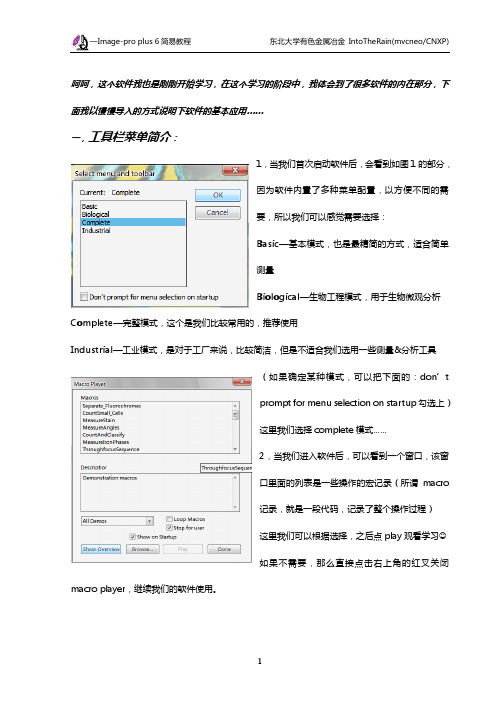
呵呵,这个软件我也是刚刚开始学习,在这个学习的阶段中,我体会到了很多软件的内在部分,下面我以慢慢导入的方式说明下软件的基本应用……一,工具栏菜单简介:1,当我们首次启动软件后,会看到如图1的部分,因为软件内置了多种菜单配置,以方便不同的需要,所以我们可以感觉需要选择:Basic—基本模式,也是最精简的方式,适合简单测量Biological—生物工程模式,用于生物微观分析Complete—完整模式,这个是我们比较常用的,推荐使用Industrial—工业模式,是对于工厂来说,比较简洁,但是不适合我们选用一些测量&分析工具(如果确定某种模式,可以把下面的:don’tprompt for menu selection on startup勾选上)这里我们选择complete模式……2,当我们进入软件后,可以看到一个窗口,该窗口里面的列表是一些操作的宏记录(所谓macro记录,就是一段代码,记录了整个操作过程)这里我们可以根据选择,之后点play观看学习J如果不需要,那么直接点击右上角的红叉关闭macro player,继续我们的软件使用。
3,常用快捷菜单介绍进入软件后,我们可以看到如图03的快捷菜单选择,这个是比较方便的工具,可以省去我们很多的复杂菜单选取操作:按钮简介::用于打开待处理的图片。
支持格式为基本图片格式,jpeg、tiff、bmp、png、gif等:用于保存处理后的图片,如你进行色点选取或分色处理后,点此保存(注意区别save as):用于激活图像数据采集,例如进行测量后,可以通过该选项进行激活AOI:用于从数码设备中采集图片或视频数据:通过扫描仪(scanner)得到图片格式,也就是通常说的扫描。
该功能需要驱动支持:生成报告文档,格式rpt(该功能不常用):撤销键,和word中的功能一样,取消不满意的操作,时光倒流……:在菜单栏上我们可以看到方块,圆,这些其实就相当于PS中的虚框选取。
手把手教你使用Imagepro-plus(第二版)-A4双面大版
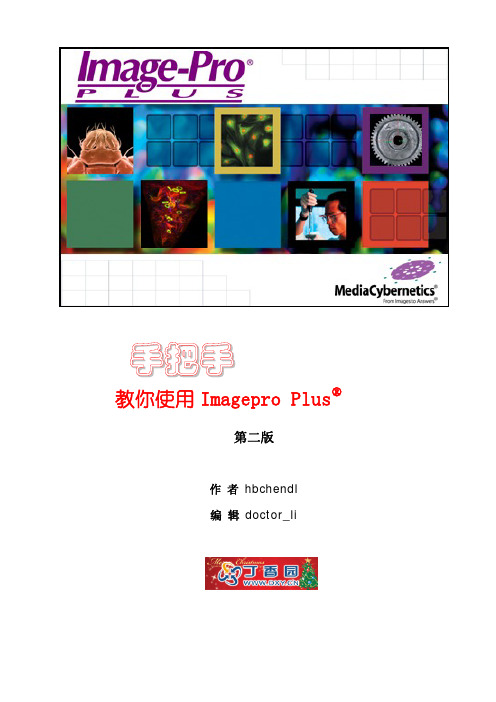
教你使用Imagepro Plus第二版作 者 hbchendl编辑 doctor_li目录第一篇 Imagepro plus基础入门 (1)1.图像分析入门 (1)2.图像分析软件-Imagepro plus (2)3.简单的测量操作过程 (3)4.选择测量对象的工具 (6)5.选择测量对象的工具(续) (9)6.简单的测量方法 (13)7.最重要的测量工具count/size (14)8.提高测量效率的必须技术-宏操作 (20)9.修饰图片 (22)10.计量-关于标尺的操作 (23)11.如何在图片上加标尺 (26)12.灰度相关的事 (29)第二篇 Imagepro plus应用实例 (30)1.细胞计数 (30)2.免疫组化照片密度分析 (32)3.免疫组化照片密度(自动)分析 (38)4.细胞核的免疫组化照片密度分析 (40)5.荧光强度分析 (41)6.合成荧光照片 (42)7.Western Blot照片的密度分析 (43)第一篇 Imagepro plus基础入门第一篇 Imagepro plus基础入门1.图像分析入门什么是图像分析?好象很多人对此还很糊涂呢,所以有必要首先回答一下这个问题。
图像分析就是通过分析图片的方法来测量图片上测量对象的测量数值。
举例来说吧,如果需要测量一个足球的直径,就可以使用一根皮尺,绕着足球最大周长量一下,得到最大周长的值,直径就是周长除以圆周率。
或者用一个大卡尺直接去量足球的直径。
这,叫作测量。
还有一个方法,在足球边上放一根直尺,然后用数码相机拍摄下足球与其旁边的直尺的照片,然后在图像分析软件上先测量照片上足球图像的直径,再与直尺图像进行比较,最后得到足球的实际直径尺寸数值。
这,叫作图像分析。
图像分析是一种间接的测量方法,在许多情况下,无法进行实际的测量时,使用图像分析的方法能有效地完成准确的测量。
采用图像分析的方法进行测量分析时,一般是下列这个过程:1.明确需要测量分析的对象。
Image-Pro+Plus+6.0+官方简体中文参考指南
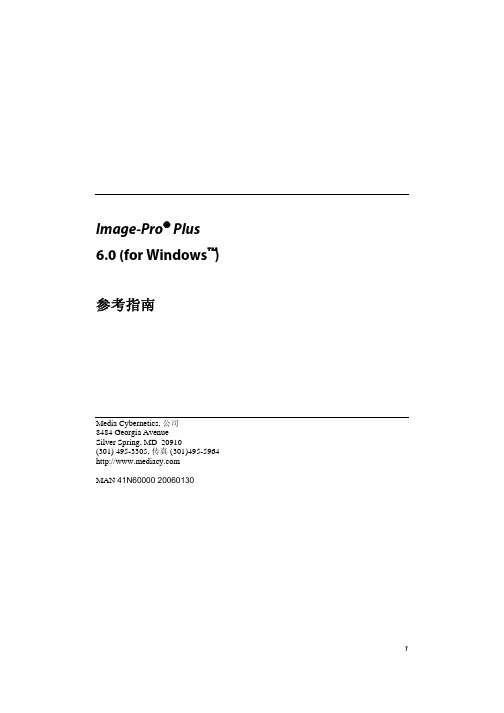
Media Cybernetics, 公司 8484 Georgia Avenue Silver Spring, MD 20910 (301) 495-3305, 传真 (301)495-5964 MAN 41N60000 20060130
更换的程序介质不符合Media的有限担保,且该程序介质是与一份发票的副本一并交还Media的;或
2. 如果Media不能交送在制作方面无瑕疵的程序介质以供更换,您可以通过向购买处或Media退还本产品及一份发票副本的方式终止
本协议,并得到退款。
如果Media不是厂商,则Media将无更换或退款的责任,并且,您必须同意自行寻找厂商来获得上述义务。
若本许可证的任何部分被一司法管辖区的法庭宣告无效或不可执行,协议中其它条款则继续保有其全部效力。
4.
若Media未履行本许可证中任何权利,并不能被视为对其权利的自动放弃,包括对随后违约行为反应的权利。
5.
您还需接受本许可证为您与Media
Cybernetics有限公司间达成的完全和唯一的声明,并取代任何口头或书面的建议或先前的协议,以及您与Media
打印输出程序介质中的产品文档。如果您打印输出本程序介质中的文档的任何部分,则您必须在任何本产品文档的副本中复制和包括本版权声明 。
您不可以:
全部或者部分地使用或复制本产品,但除本许可证协议明确允许的外。
在一台以上的工作站上同时使用本产品。
除上述规定外,向第三方全部或部分复制、出租、分销、销售、许可或分许可,或其它转让本产品或本许可证。
在无Media许可的情况下,将本产品或本产品的任何部分并入到其它软件中,或使用本产品或本产品的任何部分进行开发,或对产品进行其它修 改或其它派生行为。
Image-Pro Express 6.0操作说明书
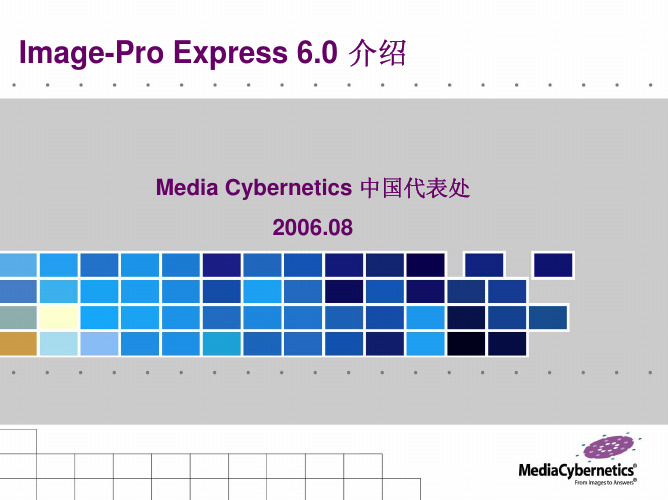
Sobel
Variance
原始图像
Roberts
Laplace
IPE 6.0 功能介绍
4. 快速傅立叶变换(FFT)
• •
空间域图像变换至频率域图像 频率域图像操作(滤镜)
低通 / 高通 / 尖峰去除 /尖峰增强
•
频率域图像变换至空间域图像 (反变换)
IPE 6.0 功能介绍
7. 彩色图像合成及操作 (Color Composite & Color Channel)
色彩通道操作:
• 提取不同色彩模式(RGB, HIS, HSV及YIQ
的通道图像(灰图) • 合成不同色彩通道图像为彩色图像 • 不同色彩模式彩色图像间的转换 参考图像
例:利用 HIS彩色格 式矫正图像 色彩。
• 背景较正与背景平衡: 去除背景噪音及照明不均等问题
IPE 6.0 功能介绍
2.图像增强工具(BCG, Display Range & Background Correction)
BCG调整 与灰度显示 范围调整
IPE 6.0 功能介绍
2.图像增强工具(BCG, Display Range & Background Correction)
IPE 6.0 功能介绍
4. 快速傅立叶变换(FFT)
频率域变换
反变换
频率域操作 (尖峰去除)
IPE 6.0 功能介绍
5. 图像操作(Operation)
•
适用于图像与数字之间,图 像与图像之间,便于提取图 像对象特征; 多种算术及逻辑运算: 包括加,减,乘,除,最大 值,最小值等,以及AND, NAND,OR,NOR,XOR等逻辑运 算
aperio image scope使用方法

aperio image scope使用方法Aperio ImageScope是一款用于病理学载玻片检视的软件,提供了多种功能,如调节放大、平移和缩放,比较不同染色,对感兴趣区域添加注解以及进行图像分析等。
具体使用方法如下:1. 打开软件:双击Aperio ImageScope的图标,打开软件。
2. 载入图像:在软件界面上方,选择“File”菜单,在下拉菜单中选择“Open”,然后选择需要查看的病理学载玻片图像文件。
点击“Open”按钮,载入图像。
3. 调节图像:在软件界面上方,选择“Image”菜单,可以对图像进行各种调节,如亮度、对比度、色彩平衡等。
同时也可以使用工具栏中的各种工具进行快速调节。
4. 标注和测量:在软件界面上方,选择“Markups”菜单,可以对图像进行标注和测量。
可以选择各种预设的标注和测量工具,也可以自定义标注和测量工具。
5. 分析和报告:在软件界面上方,选择“Analyze”菜单,可以进行各种图像分析,如细胞计数、面积测量等。
同时也可以根据需要生成各种报告,如病理学报告、细胞计数报告等。
6. 保存和导出:在软件界面上方,选择“File”菜单,在下拉菜单中选择“Save”或“Export”,可以将当前图像保存为各种格式的文件,如JPEG、TIFF等。
同时也可以将标注和测量的结果导出为Excel或其他格式的文件。
在使用Aperio ImageScope时,需要注意以下几点:1. 在使用软件前,需要仔细阅读软件的使用说明和操作指南,了解软件的基本功能和操作方法。
2. 在使用软件时,需要保持计算机的稳定性和可靠性,避免因计算机故障或不稳定导致软件崩溃或数据丢失。
3. 在使用软件时,需要遵循相关的行业标准和规范,保证结果的准确性和可靠性。
Image+pro-Plus+6.0使用教程_IT168文库

Image pro-Plus6.0使用教程目录一、入门 (2)二、AOI技巧(1) (9)三、AOI技巧(2) (14)补充:不规则区域计数 (20)四、编制宏 (23)五、计数 (27)六、校正标尺 (33)七、几何测量 (41)八、图象分析策略 (43)九、其他有趣功能 (45)十、光密度 (51)十一、免疫组化光密度测量 (56)十二、macro (58)十三、荧光强度测量 (64)感谢丁香园战友:hbchendl提供教程畅想先锋-整理2010.07.01一、入门既然是处理图片,当然是先要打开一张要处理的图片嘛。
在你开始学习使用IPP之前,我假定你是会初步使用office及photoshop等常用程序的。
如果一点电脑常识也没有,那还是先学点简单的程序再回来玩IPP。
因此我跳过了打开图片,copy 、paste、象素的概念之类最基础的知识与操作。
这些用不着我来讲。
这张照片中的黄色部分是免疫组化染色的阳性表达成分。
处理目标是通过测量图片中黄色部分的"黄"度来反映相应蛋白表达的的"量"。
对该图片进行观察,可以看到图片中主要有三种主要颜色,一是染成蓝色的细胞核,二是呈现出黄色的胞浆,三是细胞间的空隙区域,呈现出浅蓝色,是为背景。
所以首先要把图片中呈现黄色的区域给挑选出来,然后才是测量这些挑出来的区域的各种测量参数,如面积、平均半径、周长、光密度等等。
这部分需要挑出来进行测量的区域是我们最感兴趣的地方,叫作AOI(area of interest)。
AOI是IPP中最有用最重要的概念。
如何能够准确地选取AOI就是使用IPP的关键操作。
一旦准确地选取了AOI,下面的测量分析就好办了。
在其他的测量软件中,选择这种不规则的区域一般只能用手拖着鼠标来画,而在IPP程序里,可以通过设置颜色范围让电脑来帮助你选择这些不规则区域,这样的选择就准确多了。
可以说,使用IPP的要点就是灵活地使用各种AOI工具准确地把那些需要测量的区域给挑选出来。
分析测量图象软件Imagepro(DOC)
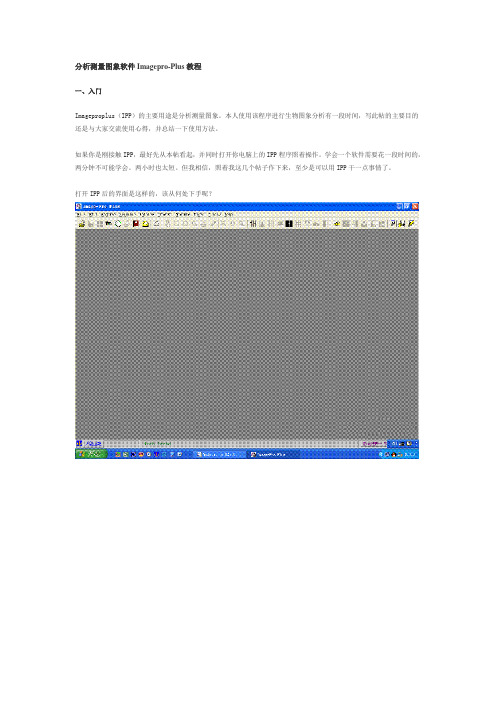
分析测量图象软件Imagepro-Plus教程一、入门Imageproplus(IPP)的主要用途是分析测量图象。
本人使用该程序进行生物图象分析有一段时间,写此帖的主要目的还是与大家交流使用心得,并总结一下使用方法。
如果你是刚接触IPP,最好先从本帖看起,并同时打开你电脑上的IPP程序照着操作。
学会一个软件需要花一段时间的,两分钟不可能学会。
两小时也太短。
但我相信,照着我这几个帖子作下来,至少是可以用IPP干一点事情了。
打开IPP后的界面是这样的,该从何处下手呢?既然是处理图片,当然是先要打开一张要处理的图片嘛这张照片中的黄色部分是免疫组化染色的阳性表达成分。
处理目标是通过测量图片中黄色部分的"黄"度来反映相应蛋白表达的的“量”。
对该图片进行观察,可以看到图片中主要有三种主要颜色,一是染成蓝色的细胞核,二是呈现出黄色的胞浆,三是细胞间的空隙区域,呈现出浅蓝色,是为背景。
所以首先要把图片中呈现黄色的区域给挑选出来,这部分区域是我们最感兴趣的地方,叫作AOI(area of interest)。
AOI是IPP中最有用最重要的概念。
如何能够准确地选取AOI就是使用IPP的关键操作。
一旦准确地选取了AOI,下面的测量分析就好办了。
对不同的图片,需灵活地使用各种适当的AOI工具,就这张图片来说,AOI是黄色区域,因此用颜色分类的AOI工具是最有效的。
点击measure---count/size,弹出分类测量窗口在窗口中选中manual,再点击select color,弹出颜色选择窗口segmentation,这个工具是IPP最有特色的颜色选取工具之一。
用好这个工具是使用IPP的要点。
对于目标颜色鲜明的图片,用吸管工具是最简单的。
点一下吸管图标,在目标区域点一下,就可以选中该点的颜色,当然一下是不可能完全选中所需要指定的全部区域,可以在未选中的地方接着再点,这样多次选取,直到把想选中的区域全部选中为止。
伯莱恩IPP(Image-Pro Plus)显微镜图像分析软件

美国IPP(Image-Pro Plus)显微镜图像分析软件昆山伯莱恩光学有限公司(简称“伯莱恩”),成立于2005年,位于昆山市长江南路出口加工区,是一家专业从事显微镜数码成像产品研发与销售的高新技术企业,立足于先进的光学仪器制造技术,着重发展尖端光学、精密机械、计算机相结合的光学仪器产品选型、技术咨询、仪器维修等高新技术。
主要销售品牌尼康(NIKON),奥林巴斯(OLYMPUS),三丰(Mitutoyo),蔡司(Zeiss),徕卡等。
IPP显微镜图像分析软件技术特色:Image-Pro Plus(IPP)图像处理分析软件是美国MEDIA CYBERNETICS 公司开发的代表国际最新水平的全32位图象处理与分析系统软件。
能对真彩色和黑白图象进行处理,兼容多种标准图象格式,支持多种国际上流行的图象板卡和数字CCD摄像机。
包含400多条宏命令,具有宏调用功能和C语言风格的图象分析语言,使用户能容易地开发出所需的专用图象处理与分析系统应用软件。
系统的数据处理与MS WORD和MS EXCEL兼容。
提供外部设备控制接口。
IPP软件功能及相关参数:1、采集图象:支持多种专业CCD和模拟摄相头,支持twain接口。
2、图象增强、处理;自动、手动图象拼接;扩展视野景深;自动、手动图象位置校对,多维图象管理;彩色通道管理:多通道荧光的色彩叠加,适合于多重荧光标记观察、FISH荧光观察等;自动化报告生成器。
3、测量功能:随意对图象切割、测量、计数、分类;HE等染色方法的阳性灰度、阳性比例计算;简单电泳条带分析;荧光强度分析等。
可以选择面积、周长、角度等50多种测量方式。
4、分析功能:荧光共位性分析;空间和灰度校对;数据分析:将测量结果以统计值、单个测量值、三维浓度图和线形等方式输出,并可以将测量结果输出到EXCEL中处理。
5、自动、手动动态追踪:动态跟踪单个或多个物体运动轨迹。
测量该物体的运动距离、速度、加速度、角度及显示所有状态下的测量结果。
手把手教你使用Imagepro-Plus(七)——图象分析策略

手把手教你使用Imagepro-Plus(七)——图象分析策略2006-08-03 10:26文章来源: 丁香园点击次数:1127有了图象分析软件,该怎么应用它来分析工作中的图片呢?这就涉及到图片分析的策略。
这并没有一个权威的或者是已经有定论的方法。
因此我在这里只能讲讲我自己作过的一些显微镜图片分析处理的方法。
从我自己的体会来说,几乎每一项分析其策略都不同。
我也不敢说自己的作法就是正确的。
也没有多少文献可供参考。
比如免疫组化染色图片的图象分析方法,查过一些文献,提到图片的数字分析处理时往往就几句话。
有许多还是用图象分析仪测量的。
我怀疑他们自己也没弄明白具体的分析策略是什么。
有人是这样作的:使用正圆形AOI工具,在一张免疫组化图片上随机选取五个位置,分别测量这五个位置上这个正圆形区域的平均光密度,得到一个平均光密度值与标准差。
我认为这样作是错误的。
因为这个平均光密度值的真值就是这张图片整个的平均光密度值。
因此只要选一个矩形AOI,大小就是这张图片的尺寸,其平均光密度值就是刚才那个平均值的真值,没有标准差。
要作好免疫组化图片的数字分析,从拍摄显微镜照片时开始就要考虑操作细节了。
作切片时要保证各个切片条件的一致就不说了,在使用数码相机拍摄切片照片时得注意什么呢?1.显微镜的亮度要前后保持一致。
这包括电源的电压要稳定,最好给显微镜加稳压电源,光源亮度调节在拍摄一组照片的过程中不能动,聚光镜也不能调。
2.数码相机不能用自动调节设置,全部用手动设置。
包括曝光时间、变焦、光圈。
还有一个很多人都想不到的地方:自动白平衡功能要关掉。
前面的照片中有几张看上去背景是浅蓝色的,这就是数码相机的自动白平衡功能在起作用。
因为整个画面都是黄色的染色,相机就会认为画面色温偏低,要进行一下较正,给加点蓝色吧。
浅蓝色背景其光密度与浅黄色的阳性区域差不多,这样就给准确测量光密度带来了更大的误差。
3.拍摄荧光照片时自动曝光所带来的影响更大。
用Image-pro_plus(IPP)分析免疫组化图片
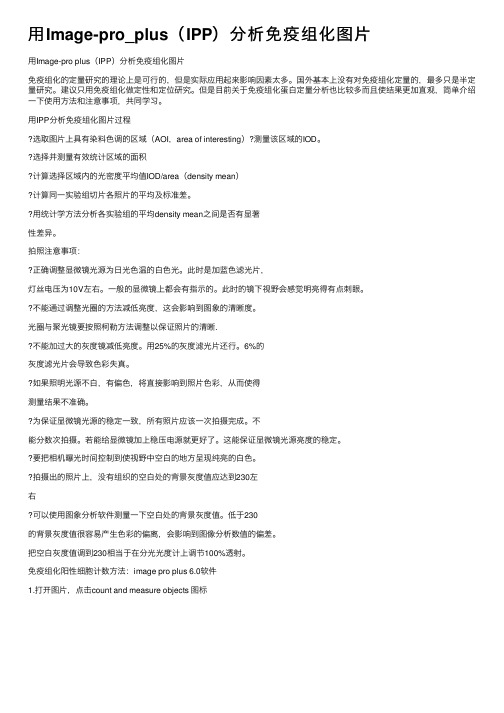
⽤Image-pro_plus(IPP)分析免疫组化图⽚⽤Image-pro plus(IPP)分析免疫组化图⽚免疫组化的定量研究的理论上是可⾏的,但是实际应⽤起来影响因素太多。
国外基本上没有对免疫组化定量的,最多只是半定量研究。
建议只⽤免疫组化做定性和定位研究。
但是⽬前关于免疫组化蛋⽩定量分析也⽐较多⽽且使结果更加直观,简单介绍⼀下使⽤⽅法和注意事项,共同学习。
⽤IPP分析免疫组化图⽚过程选取图⽚上具有染料⾊调的区域(AOI,area of interesting)?测量该区域的IOD。
选择并测量有效统计区域的⾯积计算选择区域内的光密度平均值IOD/area(density mean)计算同⼀实验组切⽚各照⽚的平均及标准差。
⽤统计学⽅法分析各实验组的平均density mean之间是否有显著性差异。
拍照注意事项:正确调整显微镜光源为⽇光⾊温的⽩⾊光。
此时是加蓝⾊滤光⽚,灯丝电压为10V左右。
⼀般的显微镜上都会有指⽰的。
此时的镜下视野会感觉明亮得有点刺眼。
不能通过调整光圈的⽅法减低亮度,这会影响到图象的清晰度。
光圈与聚光镜要按照柯勒⽅法调整以保证照⽚的清晰.不能加过⼤的灰度镜减低亮度。
⽤25%的灰度滤光⽚还⾏。
6%的灰度滤光⽚会导致⾊彩失真。
如果照明光源不⽩,有偏⾊,将直接影响到照⽚⾊彩,从⽽使得测量结果不准确。
为保证显微镜光源的稳定⼀致,所有照⽚应该⼀次拍摄完成。
不能分数次拍摄。
若能给显微镜加上稳压电源就更好了。
这能保证显微镜光源亮度的稳定。
要把相机曝光时间控制到使视野中空⽩的地⽅呈现纯亮的⽩⾊。
拍摄出的照⽚上,没有组织的空⽩处的背景灰度值应达到230左右可以使⽤图象分析软件测量⼀下空⽩处的背景灰度值。
低于230的背景灰度值很容易产⽣⾊彩的偏离,会影响到图像分析数值的偏差。
把空⽩灰度值调到230相当于在分光光度计上调节100%透射。
免疫组化阳性细胞计数⽅法:image pro plus 6.0软件1.打开图⽚,点击count and measure objects 图标2.点击measure3.点击select measurement4.选中area。
Imageproplus使用指南
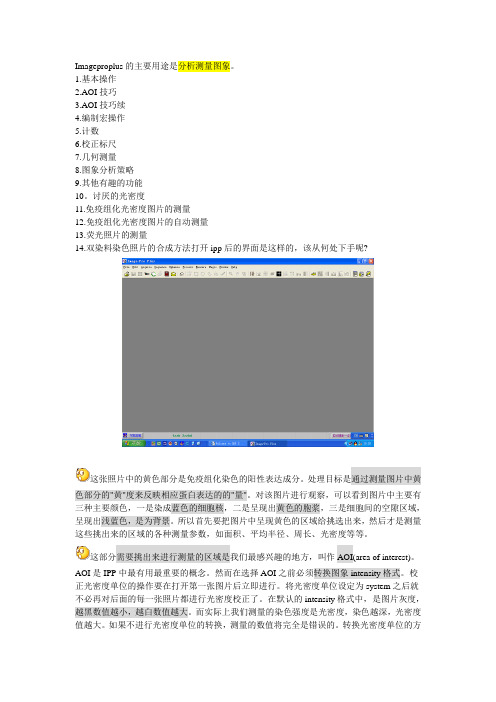
Imageproplus的主要用途是分析测量图象。
1.基本操作2.AOI技巧3.AOI技巧续4.编制宏操作5.计数6.校正标尺7.几何测量8.图象分析策略9.其他有趣的功能10。
讨厌的光密度11.免疫组化光密度图片的测量12.免疫组化光密度图片的自动测量13.荧光照片的测量14.双染料染色照片的合成方法打开ipp后的界面是这样的,该从何处下手呢?这张照片中的黄色部分是免疫组化染色的阳性表达成分。
处理目标是通过测量图片中黄色部分的"黄"度来反映相应蛋白表达的的"量"。
对该图片进行观察,可以看到图片中主要有三种主要颜色,一是染成蓝色的细胞核,二是呈现出黄色的胞浆,三是细胞间的空隙区域,呈现出浅蓝色,是为背景。
所以首先要把图片中呈现黄色的区域给挑选出来,然后才是测量这些挑出来的区域的各种测量参数,如面积、平均半径、周长、光密度等等。
这部分需要挑出来进行测量的区域是我们最感兴趣的地方,叫作AOI(area of interest)。
AOI是IPP中最有用最重要的概念。
然而在选择AOI之前必须转换图象intensity格式。
校正光密度单位的操作要在打开第一张图片后立即进行。
将光密度单位设定为system之后就不必再对后面的每一张照片都进行光密度校正了。
在默认的intensity格式中,是图片灰度,越黑数值越小,越白数值越大。
而实际上我们测量的染色强度是光密度,染色越深,光密度值越大。
如果不进行光密度单位的转换,测量的数值将完全是错误的。
转换光密度单位的方法如下:点击:measure--carliberation--intensity,调出intensity校正窗口。
然后在窗口中点new 按纽,再点一下下面的std optical density选项,这时可以看到窗口中的直线变成了反向的曲线。
然后还要点一下最上面的system按纽。
最后点close关闭窗口。
这样就把程序系统的灰度单位转换成了光密度单位。
分析测量图象软件Imagepro()
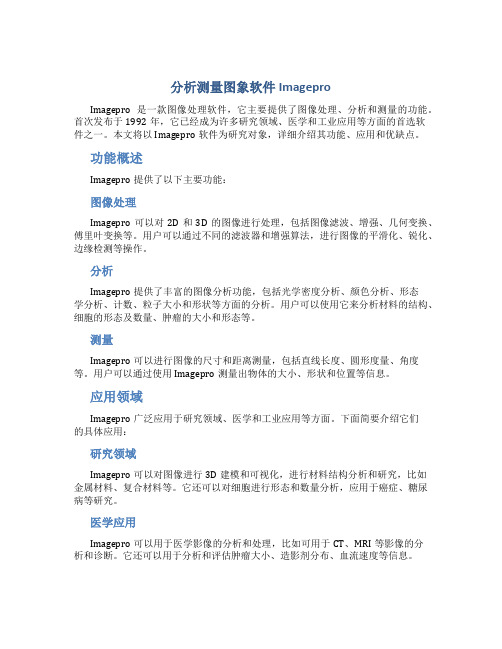
分析测量图象软件ImageproImagepro是一款图像处理软件,它主要提供了图像处理、分析和测量的功能。
首次发布于1992年,它已经成为许多研究领域、医学和工业应用等方面的首选软件之一。
本文将以Imagepro软件为研究对象,详细介绍其功能、应用和优缺点。
功能概述Imagepro提供了以下主要功能:图像处理Imagepro可以对2D和3D的图像进行处理,包括图像滤波、增强、几何变换、傅里叶变换等。
用户可以通过不同的滤波器和增强算法,进行图像的平滑化、锐化、边缘检测等操作。
分析Imagepro提供了丰富的图像分析功能,包括光学密度分析、颜色分析、形态学分析、计数、粒子大小和形状等方面的分析。
用户可以使用它来分析材料的结构、细胞的形态及数量、肿瘤的大小和形态等。
测量Imagepro可以进行图像的尺寸和距离测量,包括直线长度、圆形度量、角度等。
用户可以通过使用Imagepro测量出物体的大小、形状和位置等信息。
应用领域Imagepro广泛应用于研究领域、医学和工业应用等方面。
下面简要介绍它们的具体应用:研究领域Imagepro可以对图像进行3D建模和可视化,进行材料结构分析和研究,比如金属材料、复合材料等。
它还可以对细胞进行形态和数量分析,应用于癌症、糖尿病等研究。
医学应用Imagepro可以用于医学影像的分析和处理,比如可用于CT、MRI等影像的分析和诊断。
它还可以用于分析和评估肿瘤大小、造影剂分布、血流速度等信息。
工业应用Imagepro可以应用于机械制造、自动化检测、GPS、深空探测等领域。
在制造和检测中,可以用于检验零件的尺寸、形状和表面质量。
在GPS和深空探测中,可以用于图像处理和分析。
优缺点分析优点Imagepro提供了许多基本的和高级的图像处理和分析功能,比其他软件更加全面和通用,支持多种图像格式。
此外,它还有可定制化的算法和插件,可以根据用户的特定需要来处理和分析图像。
缺点Imagepro的主要缺点是它的使用界面比较复杂,需要用户进行较长时间的学习和熟悉。
- 1、下载文档前请自行甄别文档内容的完整性,平台不提供额外的编辑、内容补充、找答案等附加服务。
- 2、"仅部分预览"的文档,不可在线预览部分如存在完整性等问题,可反馈申请退款(可完整预览的文档不适用该条件!)。
- 3、如文档侵犯您的权益,请联系客服反馈,我们会尽快为您处理(人工客服工作时间:9:00-18:30)。
分析测量图象软件Imagepro-Plus教程一、入门Imageproplus(IPP)的主要用途是分析测量图象。
本人使用该程序进行生物图象分析有一段时间,写此帖的主要目的还是与大家交流使用心得,并总结一下使用方法。
如果你是刚接触IPP,最好先从本帖看起,并同时打开你电脑上的IPP程序照着操作。
学会一个软件需要花一段时间的,两分钟不可能学会。
两小时也太短。
但我相信,照着我这几个帖子作下来,至少是可以用IPP干一点事情了。
打开IPP后的界面是这样的,该从何处下手呢?既然是处理图片,当然是先要打开一张要处理的图片嘛这张照片中的黄色部分是免疫组化染色的阳性表达成分。
处理目标是通过测量图片中黄色部分的"黄"度来反映相应蛋白表达的的“量”。
对该图片进行观察,可以看到图片中主要有三种主要颜色,一是染成蓝色的细胞核,二是呈现出黄色的胞浆,三是细胞间的空隙区域,呈现出浅蓝色,是为背景。
所以首先要把图片中呈现黄色的区域给挑选出来,这部分区域是我们最感兴趣的地方,叫作AOI(area of interest)。
AOI是IPP中最有用最重要的概念。
如何能够准确地选取AOI就是使用IPP的关键操作。
一旦准确地选取了AOI,下面的测量分析就好办了。
对不同的图片,需灵活地使用各种适当的AOI工具,就这张图片来说,AOI是黄色区域,因此用颜色分类的AOI工具是最有效的。
点击measure---count/size,弹出分类测量窗口在窗口中选中manual,再点击select color,弹出颜色选择窗口segmentation,这个工具是IPP最有特色的颜色选取工具之一。
用好这个工具是使用IPP的要点。
对于目标颜色鲜明的图片,用吸管工具是最简单的。
点一下吸管图标,在目标区域点一下,就可以选中该点的颜色,当然一下是不可能完全选中所需要指定的全部区域,可以在未选中的地方接着再点,这样多次选取,直到把想选中的区域全部选中为止。
在这张示例图中,选中的蓝色细胞核部分被标上了红色。
用红框圈起来的四个工具按纽分别是:吸管、撒消上一步操作、橡皮擦、全部清除。
下在的小方框里则是吸管位置的选取颜色。
图片中被标上红色的区域被定义为一个class,其中每一个独立的小区块被定义为这个class中的一个object。
以此图为例,图中深蓝色的部分是细胞核,因此所有的细胞核都被选中成一个class,其中每一个细胞核就是一个object。
选取完AOI后,点击close回到count/size窗口,下一步就可以对选中的object进行测量操作了。
点击count/size窗口中的measure菜单,点select measure,这是选择要进行何种测量操作,在弹出的测量选择窗口左侧列出了各种可用的测量选项,最常用的测量有:area面积density(mean)平均光密度diameter直径IOD(integrated optical density)累积光密度在相应的项目上点一下,该测量项目就被选到中间的窗口中了,同时关于该测量的详细说明会显示在最右边。
如果想取消某个已选中的测量项目,则在左边窗口中该项目上再点击一下就可以了。
选好了待测量的区域,也指定了测量项目,就可以进行测量统计了,点击一下测量选择窗口的OK纽,关闭这个窗口,就回到了count/size窗口,再点击一下count按纽,就可以看到程序在进行测量,稍等几秒钟即可读取测量数据。
分别点击count/size窗口中view菜单中的measurement data和statistics,就分别弹出这两个数据窗口。
前者是这个calss中每一个object的测量数据,后者是这些测量数据的统计参数,如总数、平均值、累加、标准差等。
本例中得到的就是每个细胞核的面积、平均光密度值、直径、累积光密度值。
统计数据则可得到这张图片中所有细胞核的平均面积、平均光密度值,平均直径、累积光密度值,当然还有细胞核的数目,就是所有object的数目。
测量数据转入EXCEL处理起来最方便。
只要在数据菜单中点file - DDE to EXCEL。
数据就传到EXCEL的sheet1里去了。
在这个示例图片的统计数据中,samples为图中所有细胞核的个数,第一列为area,其中的Mean值为各个核的平均面积,后面就是平均灰度、平均直径,这些是有意义的测量统计数值。
但IOD却是SUM值更有意义。
订正:在上述操作中漏掉了一个重要步骤,就是要转换图象intensity格式。
在默认的intensity格式中,是图片灰度,越黑数值越小,越白数值越大。
而实际上我们测量的染色强度是光密度,染色越深,光密度值越大。
如果不进行光密度单位的转换,测量的数值将完全是错误的。
转换光密度单位的方法如下:点击:measure--carliberation--intensity,调出intensity校正窗口。
然后在窗口中点new按纽,再点一下下面的std optical density选项,这时可以看到窗口中的直线变成了反向的曲线。
然后还要点一下最上面的system按纽。
最后点close关闭窗口。
这样就把程序系统的灰度单位转换成了光密度单位。
关于光密度较正的详细内容请参见第十帖。
校正光密度单位的操作要在打开第一张图片后立即进行。
将光密度单位设定为system之后就不必再对后面的每一张照片都进行光密度校正了。
整个分析测量过程就是这样。
当然,光知道这一点是远远不够的。
在以上所述各个步骤中有许多技巧和方法能使测量数据更加准确合理。
本人将另发帖子分别详细叙述。
此主题到此结束。
二、AOI技巧在阅读这篇帖子之前,希望你看一下(1.入门/bbs/post/view?bid=10&id=3554359&sty=1&tpg=1&age=0),尽管入门篇里说得极其简单,实际上根本就作不了实际工作,但那却是使用IPP的基本过程,利用以后我叙述的各种技巧,我们就可以按照这个过程准确地作出各种实际的图像分析测量了。
在IPP中,最有特色,最有用处的工具有两个。
一个就是我们已经看过的segmentation工具,另一个是irregular工具。
我们先看irregular工具。
这是一个用来描绘不规则孤立对象边界的工具。
图中一个个棕黄色形状是免疫组化染色的贴壁培养细胞,为了计算每个细胞的面积及蛋白表达,首先就是要选取每个细胞的边界线。
这就可以用到irregular工具了。
在工具栏上点一下那个不规则园形的按纽,就调出了irregular工具条。
这个工具的标题叫Magic wand,就是photoshop中的魔棒呀。
将鼠标移至图中一个细胞的中间,光标就变成魔棒了,在一个位置左键点一下,就选中了这个位置及其周围灰度相似的区域。
这里"相似"的定量范围由Range的值来决定。
较大的值为较大的灰度范围,点一下能选中一大片区域。
较小的range值则为较小的灰度范围。
在一个区域上多点几下,就能选中这个区域的整个边界了。
最后点一下右键,就确定了一个不规则形状的选定区域。
点一下左边的问号,就能看到相应的使用说明。
smooth值是用来平滑区域边界的。
一般不需要平滑,因此默认值为零。
选中一个区域后如果还要在同一张图片上再选另一个区域,不能直接点选,要先点击一下工具栏上的Multiple AOI按纽,再点击add,接下去就可以到另一个选择区域点选。
选好一个新的区域后再回去点Multiple AOI--add确认,再继续下一个,直到选取完所有的AOI。
最后在图片上任一处点一下右键结束选择操作。
结束后如果又想再增加选择区域,只要再点一下newAOI按纽,就可以调出工具条继续增加选择区域。
这个irregular工具还有另一个操作方式,在问号旁边有个trace按纽,点一下它,工具条就变成另一个样子了。
这种操作方式是沿着孤立图像的边缘寻迹,从而画出一个沿着孤立形状边缘围成的一个AOI。
第一种是手画法。
确认工具条右边的Auto选项没有打勾,将光标移至目标图形处按住左键拖出一个闭合图形,点右键结束。
用鼠标画当然是不会准确的。
实在没别的招了才会出此下策。
第二种方法是自动寻迹。
把那个Auto给选上,speed值给减到1(慢速看得清楚),在目标图形的边缘处左键点一下鼠标,然后沿着边缘稍移动一下鼠标后再点击一下左键,这是给程序指明一个寻迹的方向,马上就能看到光标自动沿着边界走起来了,一直会走到起点处才会停止。
这样就自动围成了一个闭合区域,点一下右键就确认了这个AOI。
重复选取多个AOI的方法与楼上一样。
如果目标图形边界清晰,那么这个工具是非常管用的。
可惜的是在许多情况下边界是模糊不清的,光标走到此处时会乱走一气。
这时就要及时先点一下鼠标使光标暂停下来,然后在期望的方向延长再点一下左键,给程序指明一下前进的方向,如此多次,直到光标回到起点为止。
最后点一下右键围成一个闭合的AOI。
围好的AOI边界是绿色框。
自动寻迹挺好玩吧?不过别忘了我们的目的。
选好了一个个的AOI后当然是要测量每个区域的几何尺寸及光密度啦。
下面该怎么作呢?点开count/size窗口,点菜单EDIT---convert AOI to Objects.这样就把刚才选中的一个个AOI变成了要测量的object 了,那些小区域的颜色也由AOI绿色外框线变成了object的标记了。
object的标记类型是可以自己设定的。
在count/size窗口右边有一个option按纽,点开它就能设定object标记的外观了。
在option窗口中,outline style可以选outline(轮廓线)或filled(填充class颜色)。
label style 可以选择为object序号或测量值。
再下面是label的文字颜色。
右上角还有一个class的颜色选择按纽。
估计大家自己试一下都会用的。
下一步是点measure菜单下的select measurements。
选上要测量的项目。
注意,选完后要点击这个菜单中的measure按纽(而不是count/size窗口中的count按纽)。
然后是OK按纽关闭measure 窗口,点开view菜单下的measurement date和statistics数据窗口。
几个object的测量数据就已经在里面了。
如果你还想继续增加objcet,可以直接用irregular工具画AOI,然后点convert AOI to object。
这期间把数据窗口留着不关闭,可以看到新增的object测量数据会立即被更新。
在上面讨论的主要是irregular工具,它对于大个的孤立图形对象的选取是有用的。
而面对组织切片中密密麻麻的细胞,就得用本主题讨论的segmentation工具了。
